Cum să eliminați filigranul din Canva? Există vreun instrument online pentru a le elimina? Cu toții avem cazuri în care vrem să facem rapid eliminați filigranul Canva. S-ar putea să aveți nevoie de câteva ajustări de ultim moment ale imaginilor. Sau pur și simplu ți se pare enervant acolo. Toate aceste soluții vor fi împărtășite în acest articol. De asemenea, vă vom învăța cum să creați sau să adăugați propriul filigran pe Canvas. Să ne scufundăm.
Partea 1. Cum să eliminați filigranele de pânză
Canva este un instrument de design grafic în care utilizatorii își pot crea și edita imaginile uimitoare în diferite scopuri. Mulți utilizatori vor folosi Canva pentru a crea bannere, prezentări și alt conținut vizual. Dar după descărcarea lucrării, s-ar putea să descoperi un filigran Designed with Canva inevitabil în partea de jos a desenelor tale, care poate diminua frumusețea imaginilor tale.
Desigur, oamenii ar înțelege că filigranul Designed with Canva este o modalitate prin care ei de a promova marca și de a le face pe alții să știe că designul a fost creat folosind aplicația lor. Pentru unii utilizatori, acest lucru poate să nu fie mare lucru, dar pentru alții poate deveni o problemă. Dacă doriți să utilizați designul pentru scenarii profesionale, cum ar fi o prezentare importantă sau o întâlnire, acest filigran poate fi o pacoste și vă poate face să vă simțiți puțin ciudat. Din fericire, există o mulțime de modalități de a scăpa de filigranul Canva.
1. Achiziționați Elemente Premium
Există o mulțime de modalități de a elimina gratuit filigranul Canva, dar va dura totuși mult timp și efort pentru a edita. Dacă aveți un anumit buget, atunci Canva Pro ar trebui să fie prima opțiune pentru că vă va economisi timp, deoarece Canva însuși oferă o versiune upgrade prin care puteți utiliza toate videoclipurile, șabloanele, obiectele și, cel mai important, imaginile premium fără a avea un Canva. filigran.
Pentru versiunea premium, Canva va percepe apoi bani sub formă de diferite planuri plătite. Planul Pro vă va costa $12.95 pe lună sau $119.40 pe an. Dacă doriți să cumpărați pentru întreaga dvs. echipă, atunci planul Enterprise este conceput special pentru afacerile dvs. și începe de la $30 pe utilizator/pe lună. De asemenea, odată ce achiziționați planul, acesta va fi reînnoit automat, dar puteți anula Canva Pro oricând fără taxe de penalizare.
Pasul 1Dacă doriți să verificați planurile, accesați site-ul oficial Canva. Apoi conectați-vă cu contul dvs. Dacă nu aveți un cont, vă puteți crea unul sau vă puteți înscrie cu metoda dorită.
Pasul 2 Click pe Încercați Canva Pro și Începeți încercarea mea gratuită. Va apărea o fereastră care vă va cere să verificați planurile.
Pasul 3După ce iei decizia, selectează-l pe cel care ți se potrivește și apoi alege metoda de plată. Voila, atunci poți începe să te bucuri de versiunea Pro fără niciun filigran.
2. AVaide Watermark Remover
Bine, ce se întâmplă dacă nu doriți să cheltuiți un ban pentru a elimina filigranul Canva? Ați auzit că puteți folosi și unele instrumente terțe pentru a face asta gratuit? Nu a fost o sarcină ușoară să scapi de filigranele într-un mod curat și eficient. Urăsc să-mi petrec timpul eliminând filigranele, doar ca să descopăr că nu iese bine.
Dar întâmplător, am găsit instrumentul ideal pentru a șterge gratuit filigranul Canva! AVaide Eliminator de filigran poate rezolva acest lucru pentru tine gratuit. Cu un algoritm inteligent care analizează pixelii din jur, poate folosi tehnici pentru a elimina filigranele din fotografiile dvs. Canva. Cea mai recentă versiune are o capacitate bună și funcționează grozav pe orice fotografie, inclusiv PNG, JPG, JPEG etc. Și are garanție de certificat SSL de 256 de biți, ceea ce înseamnă că nu conține viruși, anunțuri și riscuri. Nu în ultimul rând, este complet gratuit de utilizat. Nici măcar nu necesită înregistrare. Ai putea doar să încerci pe site.
Pasul 1Deschideți site-ul web și încărcați fotografia din care doriți să eliminați filigranul.
Pasul 2Marcați zona filigranului dvs. Canva. Apoi apasa Elimina.

Pasul 3Dacă sunteți mulțumit de rezultat, puteți face clic salva pentru a-l descărca.

Partea 2. Cum să creați/adăugați propriul filigran pe Canva
Am vorbit mult despre cum să scăpăm de filigranul Canva. Dar, într-un fel, un filigran ar putea fi, de asemenea, o binecuvântare care împiedică furtul sau folosirea ilegală a designului tău. De asemenea, sunt folosite de fotografi pentru a preveni utilizarea neautorizată a lucrării lor.
Chiar și de dragul evitării încălcării, se crede că mulți artiști folosesc filigrane pentru a îmbunătăți aspectul profesional al imaginilor lor. Și este, de asemenea, o modalitate de a îmbunătăți percepția asupra mărcii dvs. personale și de a le permite oamenilor să vă cunoască numele. Deci, ce se întâmplă dacă doriți să adăugați propriul dvs. filigran pe imaginea dvs. Canva? Există vreo modalitate de a realiza asta?
Aici vă vom învăța cum să vă creați și să adăugați propriul logo pe Canva.
Pasul 1Pe pagina de pornire Canva, căutați logo și există mii de șabloane de logo pe care le puteți utiliza. Faceți clic pe cel care funcționează cel mai bine pentru dvs.
Pasul 2Începeți să editați șablonul de logo. Editați linia din șablonul dvs. Și puteți schimba și fontul sau culoarea aici.
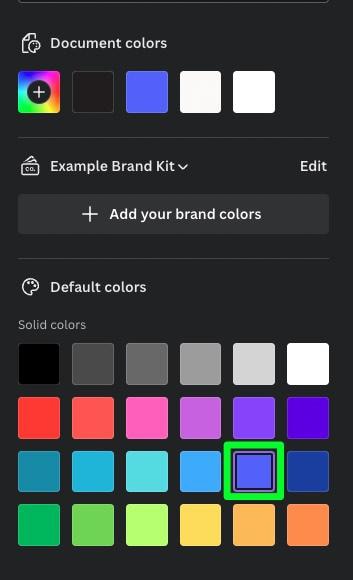
Pasul 3Dacă sunteți mulțumit, descărcați sigla. Pentru a adăuga sigla ca filigran la fotografia dvs., trebuie să încărcați sigla înapoi în Canva.
Pasul 4Pentru a adăuga în sfârșit sigla imaginii. Puteți trage sigla din Panou lateral pe imaginea ta.
Pasul 5Pentru a face logo-ul dvs. un filigran, trebuie să vă asigurați că este abia vizibil. Deci, faceți clic pe imagine și ajustați Glisor de transparență la suma care funcționează pentru proiectul dvs. Și îl puteți dimensiona cum doriți și îl puteți plasa oriunde doriți.
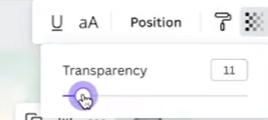
Partea 3. Întrebări frecvente despre eliminarea filigranului de pânză
De ce sunt atât de multe imagini din canva filigranate?
Pentru a proteja drepturile de autor asupra imaginilor. Canva oferă o varietate de imagini care sunt gratuite, dar multe dintre aceste imagini sunt, de asemenea, cu filigran.
Cât costă să devii Canva Pro pentru a elimina filigranul Canva?
Canva Pro este $119.99 când este plătit anual sau $14.99 când este plătit lunar. Puteți alege planul care vi se potrivește dacă aveți orice nevoie.
Pot adăuga un filigran în Canva?
Da, Canva oferă funcția de a adăuga filigrane în timpul realizării imaginilor. Puteți adăuga text, logo sau autocolant ca propriul filigran cu materialele sale gratuite sau propriile imagini gratuit.
Acestea sunt modalitățile de a elimina sigla Canva dintr-o imagine. Dacă nu doriți să plătiți pentru versiunea Pro, vă recomandăm să încercați AVaide, deoarece este rapid și gratuit. Nu ezita să-l încerci dacă vrei eliminați rapid filigranul Canva din imaginea dvs. Mulțumesc că ai citit până la sfârșit!

Scăpați cu ușurință de filigranele enervante și de obiectele nedorite din fotografiile dvs. fără pierderi de calitate.
ÎNCEARCĂ ACUM



